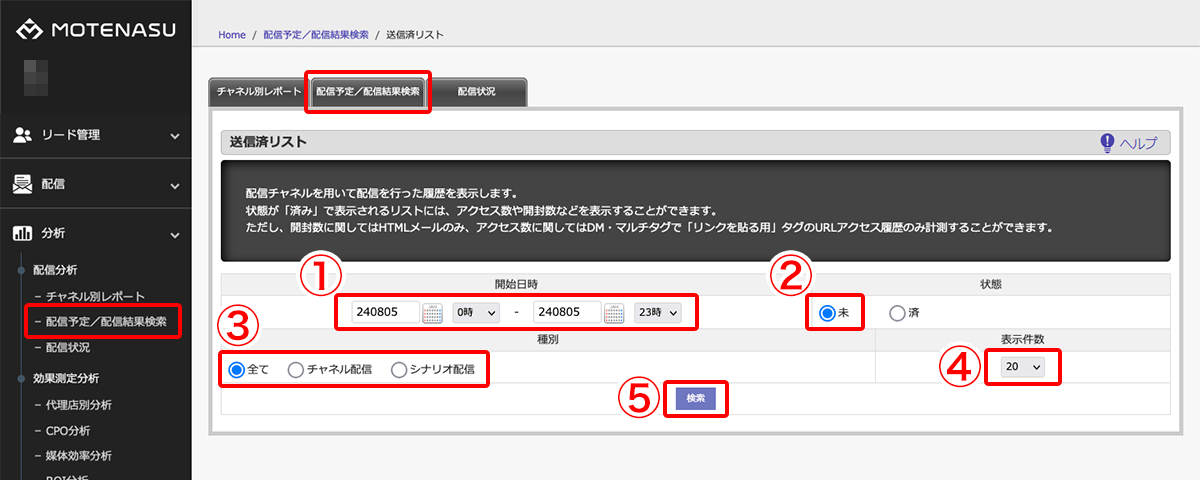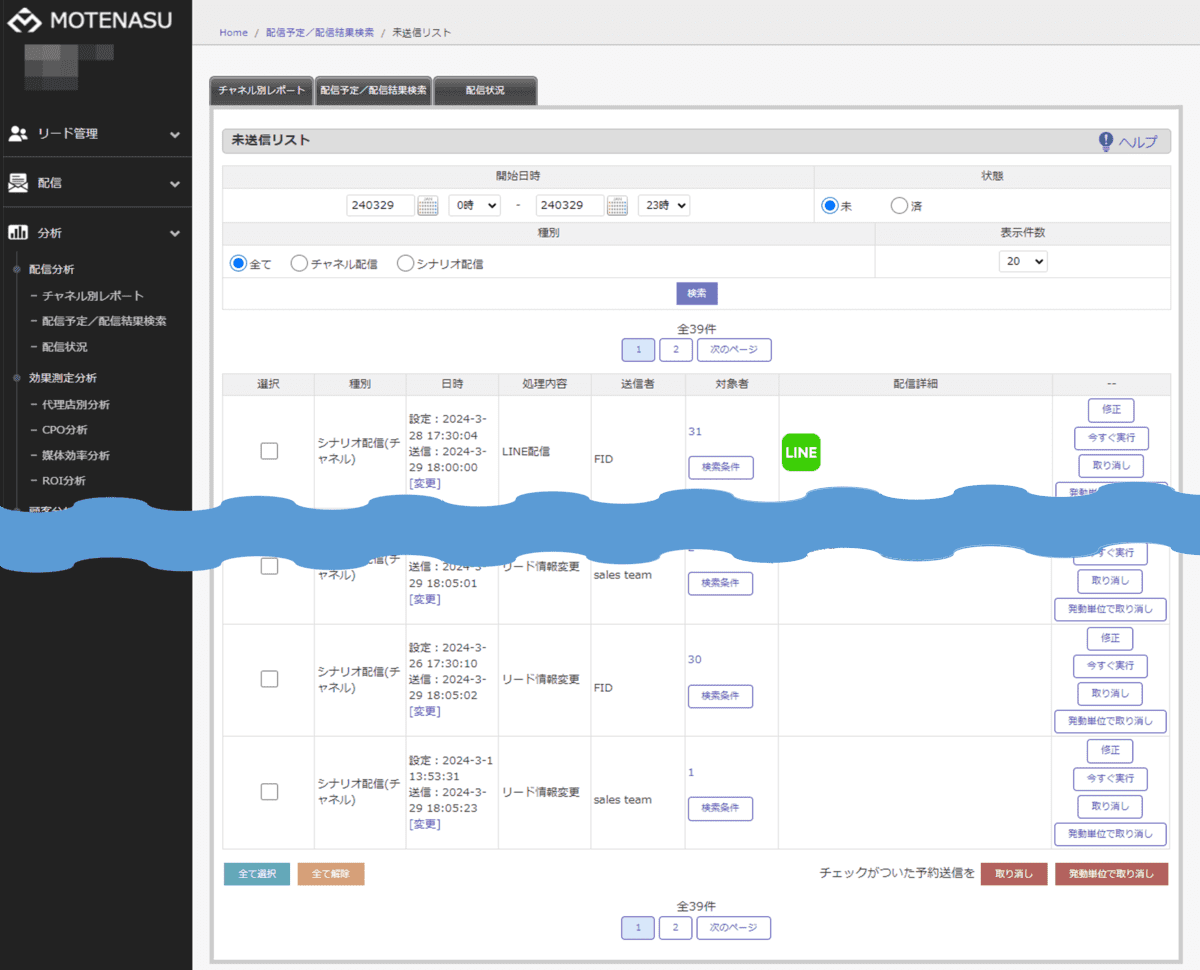予約した配信の内容を確認したい
はじめに
メール/LINE/SMS/郵送DMを配信予約した際、予約した内容を確認・変更することができます。
配信予約状況を確認する
《開始日時》欄では、確認したい配信が予約されている日時を指定します。
《状態》欄で《未》を選択します。《未》を選ぶことで、未配信=配信予約のリストが表示されます。
《種別》欄では自動配信(=《シナリオ配信》)として予約されたリストを表示させるのか、手動による個別配信(=《チャネル配信 》)として予約されたリストを表示させるのかを選択します。
《全て》を選ぶと、自動配信(=シナリオ配信)と手動による個別配信(=チャネル配信)の両方のリストを表示します。
《表示件数》では検索結果として1ページあたりに表示されるリストの件数を指定します。
設定が完了したら、《検索》をクリックします。
- 種別
- シナリオ配信(=自動配信)で予約されたのか、それともチャネル配信(=手動による個別配信)で予約されたのかが表示されます。
- 日時
-
設定 《種別》が《シナリオ配信(チャネル)》の場合、シナリオが発動した日時が表示されます。
《種別》が《チャネル配信》の場合、配信のための設定を行った日時(《リード一括設定》画面で《処理実行》ボタンをクリックした日時)が表示されます。送信 《種別》が《シナリオ配信(チャネル)》の場合、シナリオに設定した各《アクション》の《送信時間》が表示されます。
《種別》が《チャネル配信》で、かつ配信日時を指定したの場合は指定した配信時間が表示されます。
《種別》が《チャネル配信》で、配信設定時に《リード一括設定》画面で《今すぐ》を選択した場合は《処理実行》ボタンをクリックした時間が表示されます。《日時》欄内の《変更》ボタンから、《送信》日時(=送信予定時間)を変更することができます。 - 処理内容
-
行われる処理の種類が表示されます。
《Eメール配信》
《LINE配信》
《SMS配信》
《DM配信》
《リード情報変更》
《スコア追加》
のいずれかになります。 - 送信者
- 配信設定を行ったアカウント名が表示されます。《処理内容》が《Eメール配信》の場合には、配信設定をしたMOTENASUのアカウント名と併せて送信元メールアドレスも表示されます。
- 対象者
- 配信対象者の抽出条件に合致したリード数が表示されます。数字部分をクリックすると配信対象のリード一覧が表示されます。《検索条件》をクリックすると対象リードの抽出条件を確認することができます。
- 配信詳細
-
《Eメール》、《LINE》、《SMS》、《郵送DM》のいずれかのアイコンが表示されます。
各アイコンをクリックすると配信するメッセージを確認できます。その画面下部の《修正》ボタンをクリックするとリード抽出条件や配信するメッセージを変更することができます。
《リード情報変更》や《スコア追加》の場合は、この欄には何も表示されません。
リード抽出条件や配信内容の変更は右側の《修正》からも可能です。《リード情報変更》や《スコア追加》の内容も右側の《修正》から確認が出来ます。右側の欄には《修正》以外にも《実行待ち》《今すぐ実行》《取り消し》《発動単位で取り消し》《実行中》などが表示されます。
《実行待ち》:予約した送信予定日時を過ぎ、これから配信処理を行う時に表示されます。
《実行中》:予約日時になり配信処理中の場合に表示されます。《実行中》になると、《日時》欄に配信処理が開始された時間(=《開始》)も表示されます。《今すぐ実行》:クリックすると、予定された時間を待たずにすぐに配信処理を行います。
《取り消し》:クリックすると、予約されている配信設定を削除します。
《発動単位で取り消し》:シナリオは発動するとシナリオ内で設定した全ての配信処理などをまとめて予約設定します。
《発動単位で取り消し》をクリックすると、一つのシナリオによって予約されたすべての配信設定などをまとめて削除します。
一度《取り消し》及び《発動単位で取り消し》を行った配信設定は復元することが出来ません。十分にご注意ください。《未配信リスト》の右下の《取り消し》及び《発動単位で取り消し》から、複数の配信予約を一括で取り消すことが可能です。
配信設定の《選択》欄のチェックボックスにチェックを入れ、
画面の一番下に位置する《取り消し》または《発動単位で取り消し》ボタンをクリックしてください。
《送信予約の取り消し完了》画面が表示されたら完了です。
一度《取り消し》及び《発動単位で取り消し》を行った配信設定は復元することが出来ません。十分にご注意ください。